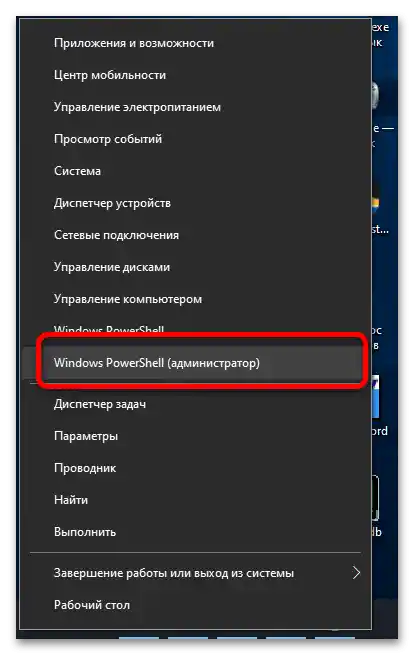Съдържание:
Метод 1: Нулиране на приложението
Появата на разглежданата грешка показва проблеми с асоциацията на файловете с определена програма, избрана за отваряне по подразбиране. Най-простият и ефективен метод за отстраняване на проблема е нулирането на настройките, което се извършва чрез приложението "Настройки".
- Натиснете комбинацията от клавиши Win+I, след което изберете опцията "Приложения".
- Отидете в раздела "Приложения и функции", ако е отворен друг, след което в дясната част намерете програмата, зададена за стартиране на снимки или видеа. В "десетката" по подразбиране това са "Снимки (Майкрософт)" и "Филми и ТВ (Майкрософт)" съответно (понякога могат да се наричат "Microsoft Photos" и "Movies & TV", в зависимост от редакцията на ОС) – кликнете върху нужната, за да я маркирате, след което използвайте връзката "Допълнителни опции".
- Тук натиснете бутона "Нулиране".
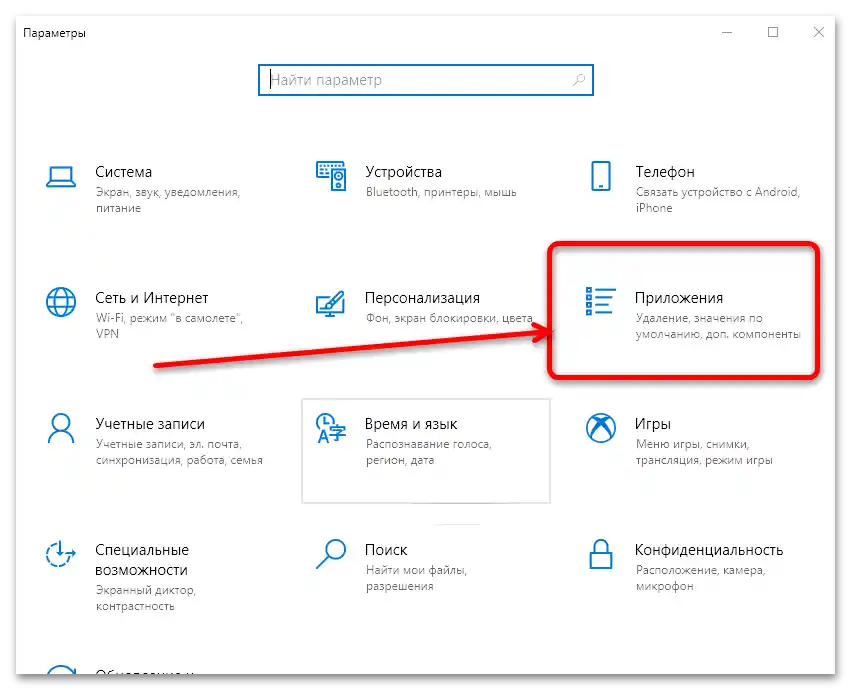
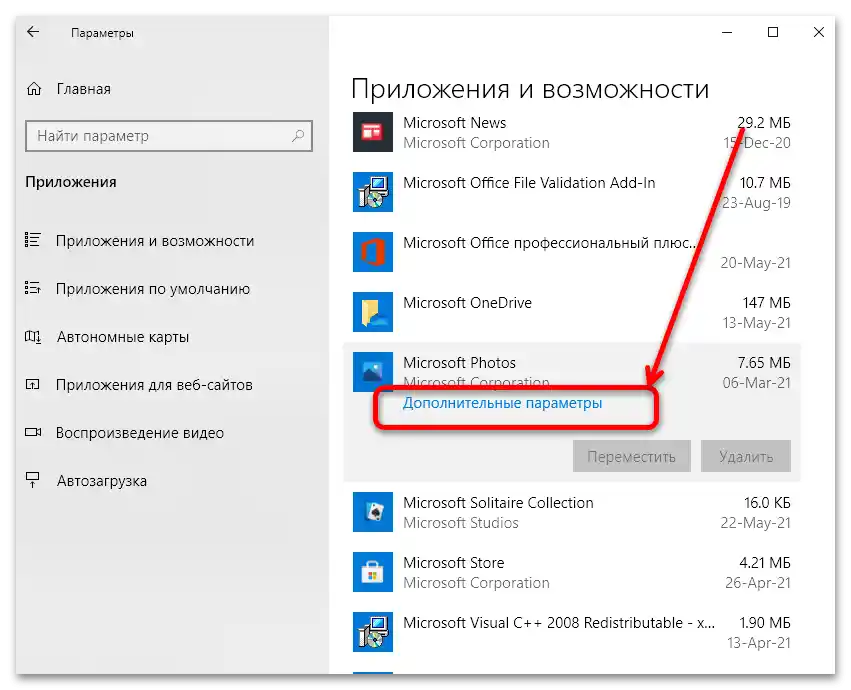
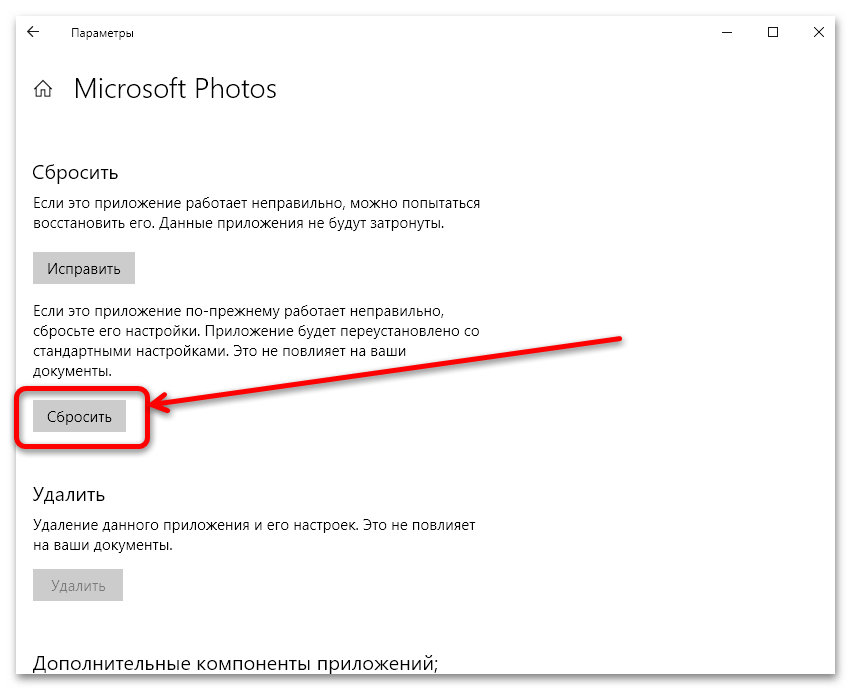
След извършване на тези действия отворете "Старт" и стартирайте програмата, за която нулирахте настройките. Ако се отваря нормално – отлично, всичко е направено правилно и трябва да работи. В противен случай използвайте алтернативните методи, предложени по-долу.
Метод 2: Пререгистрация на програмата
Случва се и така, че в резултат на софтуерен сбой ОС изобщо "забравя", че има вградени средства за отваряне на изображения и видеоклипове: съответните им стойности в системния регистър са били изтрити или повредени. Тази проблема може да се реши чрез повторно въвеждане на данните.
- За решаване на задачата ще ни е необходим инструмент Windows PowerShell, който трябва да стартирате с администраторски права.В повечето редакции "десятки" тази опция е достъпна от контекстното меню "Пуска": натиснете Win+X и я използвайте.
![недопустимо значение за регистъра при отваряне на фото-4]()
Ако вместо тази утилита виждате "Командния ред", активирайте "Търсене", където започнете да въвеждате името на необходимия инструмент, след това изберете подходящия резултат и изберете опцията "Стартиране от името на администратора" в дясната част на прозореца.
- След това копирайте една от командите по-долу, поставете я в прозореца на инструмента и натиснете Enter.
- Приложение "Снимки":
Get-AppxPackage *Photos* | Foreach {Add-AppxPackage -DisableDevelopmentMode -Register "$($_.InstallLocation)AppXManifest.xml"} - Приложение "Филми и ТВ":
Get-AppxPackage *ZuneVideo* | Foreach {Add-AppxPackage -DisableDevelopmentMode -Register "$($_.InstallLocation)AppXManifest.xml"}
- Приложение "Снимки":
- След изпълнението на тази процедура опитайте да стартирате съответната програма – сега тя трябва да работи нормално.
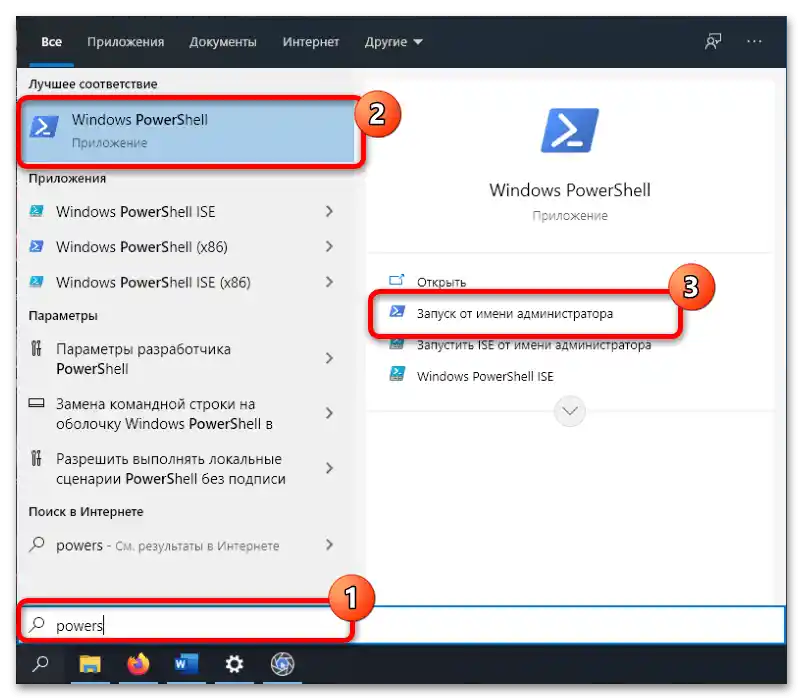
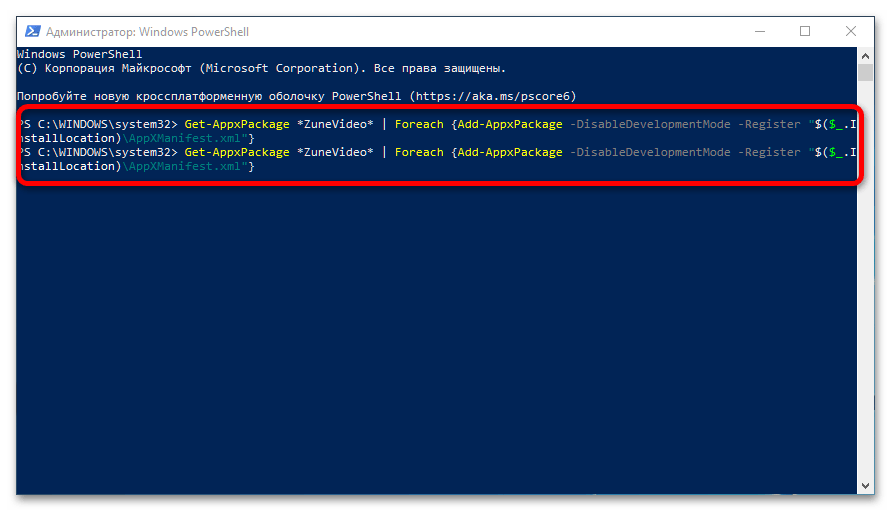
Обикновено тези действия са достатъчни, ако първият метод се е оказал по някаква причина неефективен.
Четете също: Инсталиране на Microsoft Store в Windows 10
Метод 3: Точка за възстановяване
Ако и вариантът с пререгистрацията не ви е помогнал, можете да преминете към по-радикални решения, първото от които е активирането на функционалността на точките за възстановяване, при условие че такава е активна в системата ви.Ако проблемата е възникнала наскоро, струва си да се възползвате от резервно копие, направено преди ден или два – по-подробно за тази възможност можете да прочетете в статията по следния линк.
По-подробно: Как да използвате точките за възстановяване в Windows 10
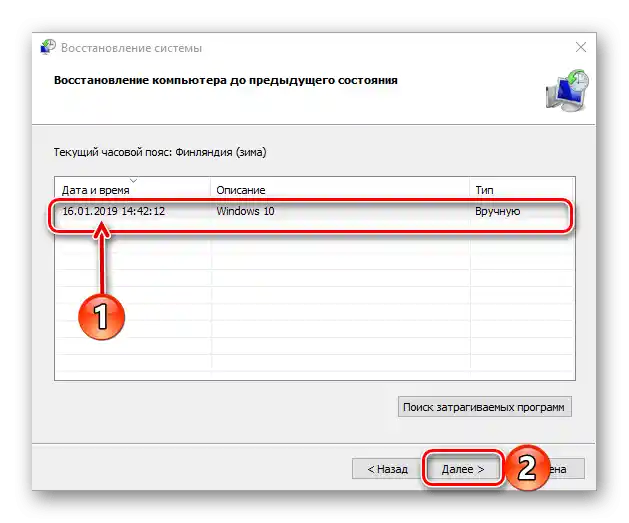
Метод 4: Използване на алтернативни програми
Ако не сте използвали точките за възстановяване и Методите 1 и 2 не помагат, можете да зададете друга програма за отваряне на снимки и видео по подразбиране, тъй като Windows 10 позволява това.
- Първо се запознайте с подбраните приложения по линковете по-долу и изберете подходящ аналог на вградените решения "десятки". Препоръчваме да инсталирате IrfanView за преглед на изображения, а за видео плеър – VLC Media Player.
По-подробно:
Приложения за преглед на снимки в Windows
Съвременни видео плеъри за Windows - След това трябва да настроите асоциациите на съответните файлове с тези програми. В Windows 10 това се прави чрез менюто "Настройки": изпълнете стъпки 1-2 от Метод 1, само че този път изберете раздела "Приложения по подразбиране".
- Тук ни интересуват пунктовете "Преглед на снимки" и "Видео плеър". Кликнете на първия – ще се отвори списък с инсталирани програми, съвместими с изискваната функция, изберете от тях получения на стъпка 1 преглед на изображения.
- Повторете действията от предишната стъпка за пункта "Видео плеър", ако е необходимо.
- Рестартирайте компютъра, за да запазите промените.
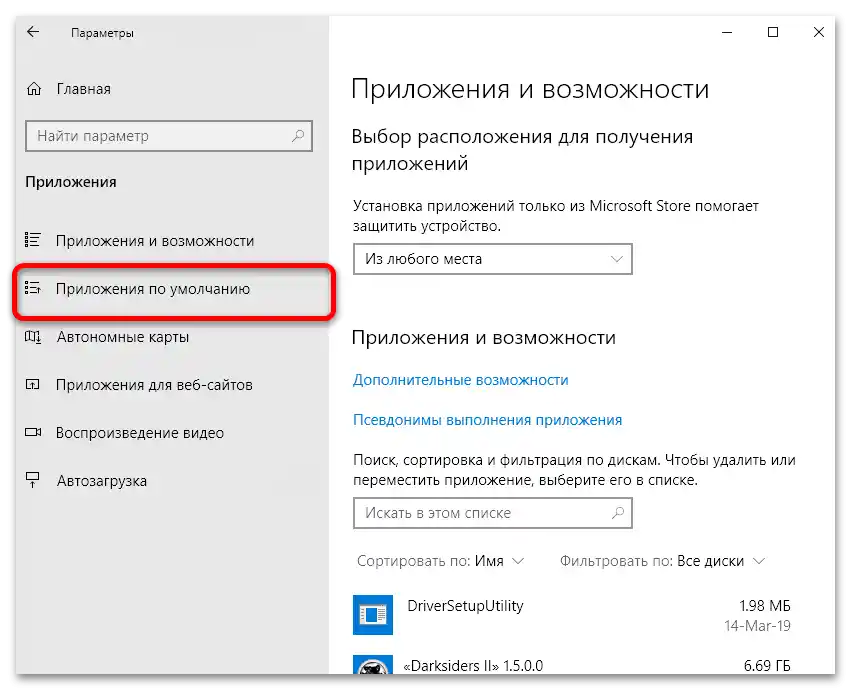
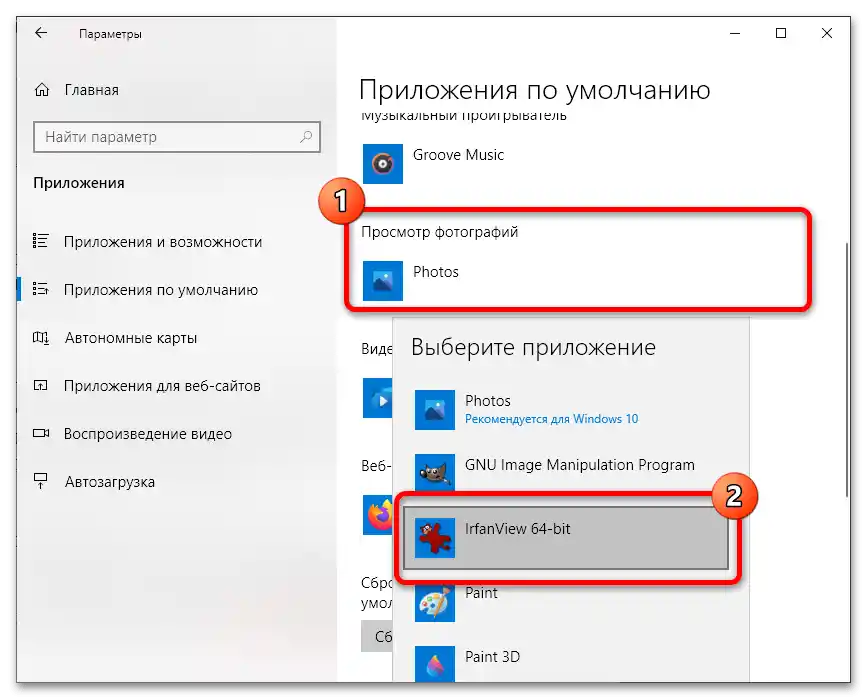
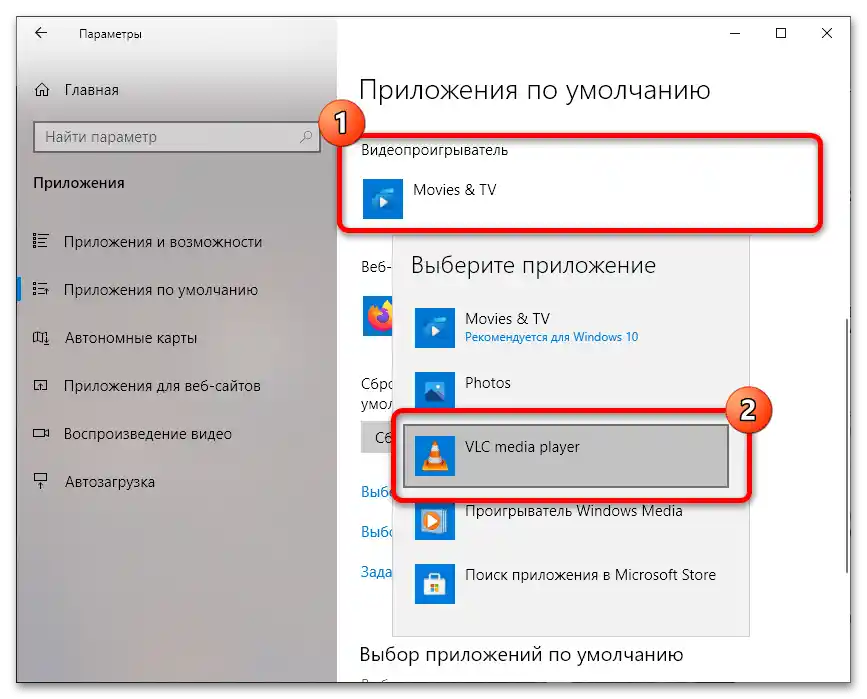
Сега при отваряне на снимки или видео от файловия мениджър ще се стартират не системните, а инсталираните от вас приложения, и по този начин грешката ще бъде отстранена.